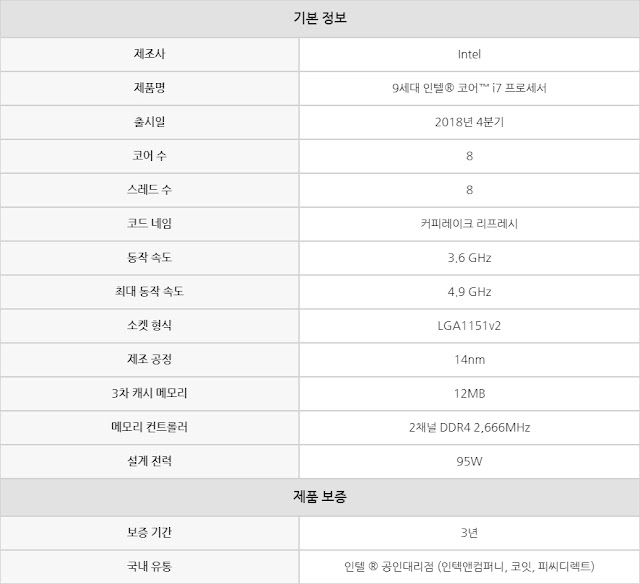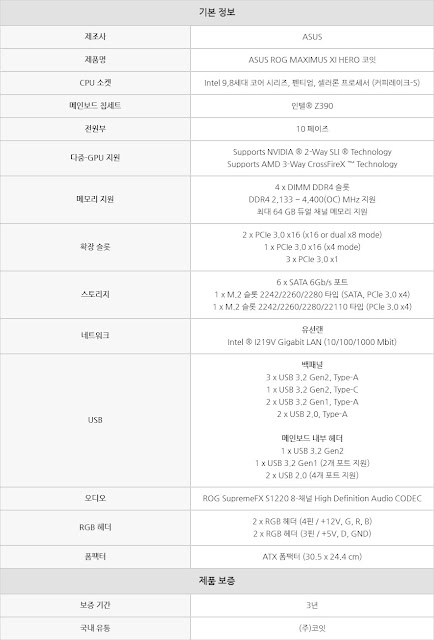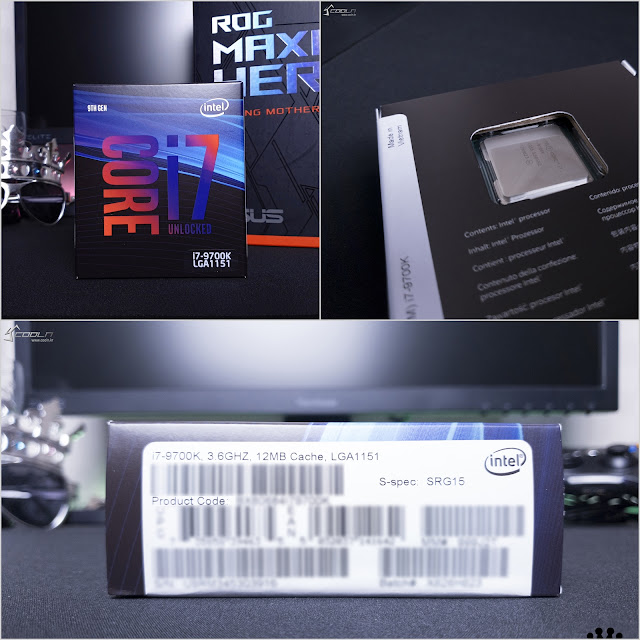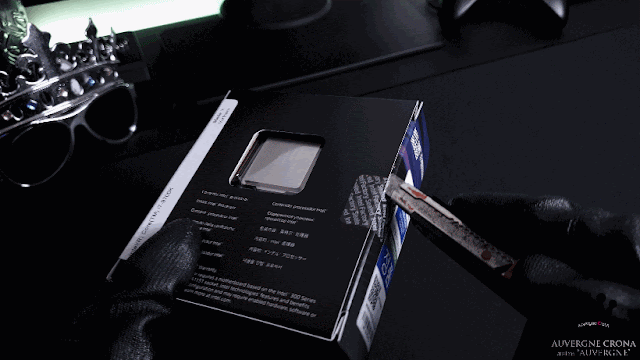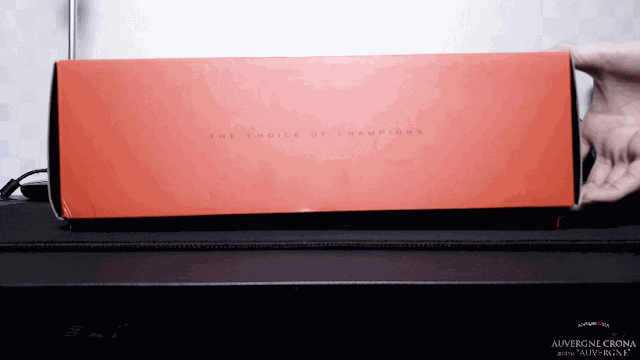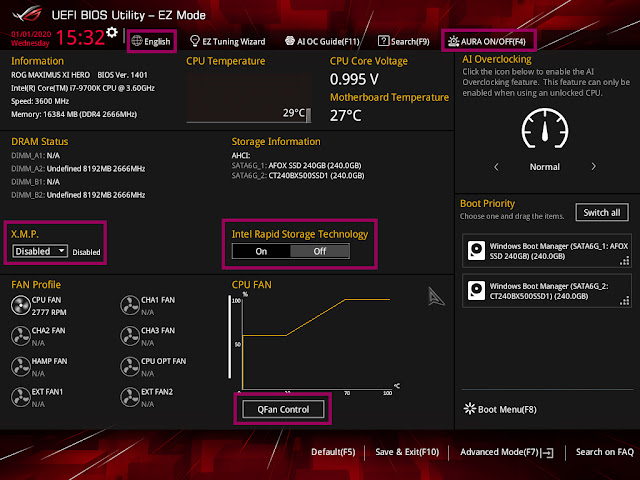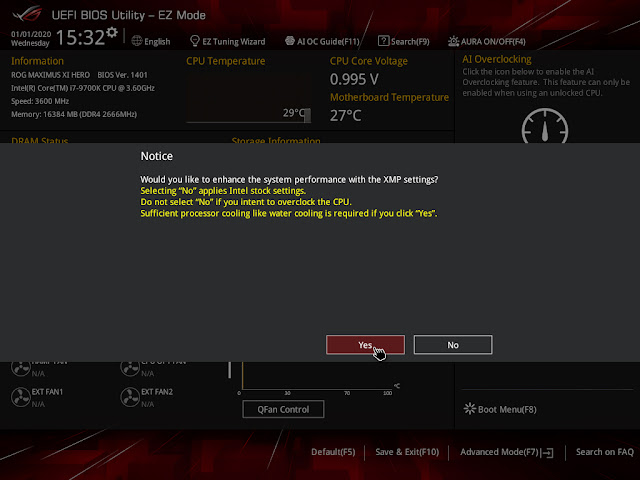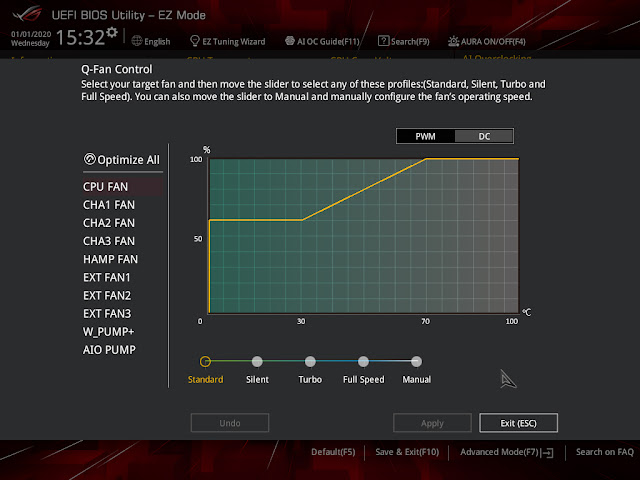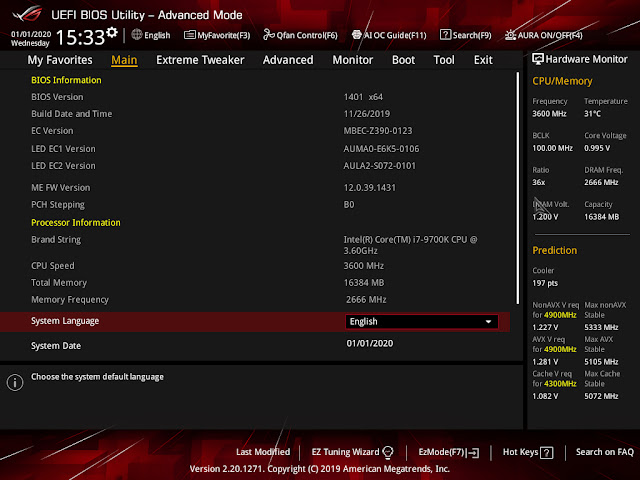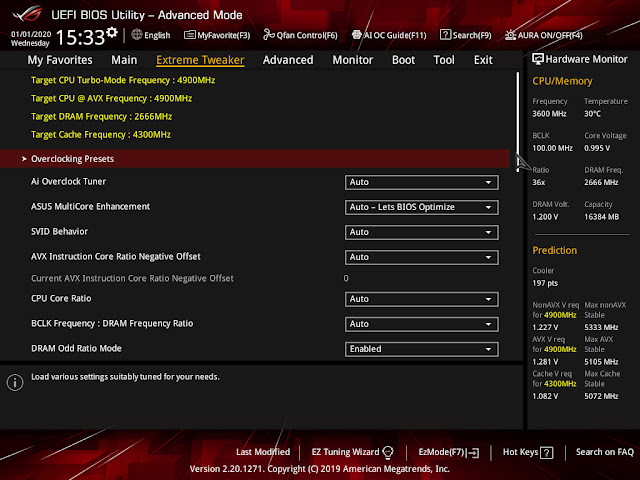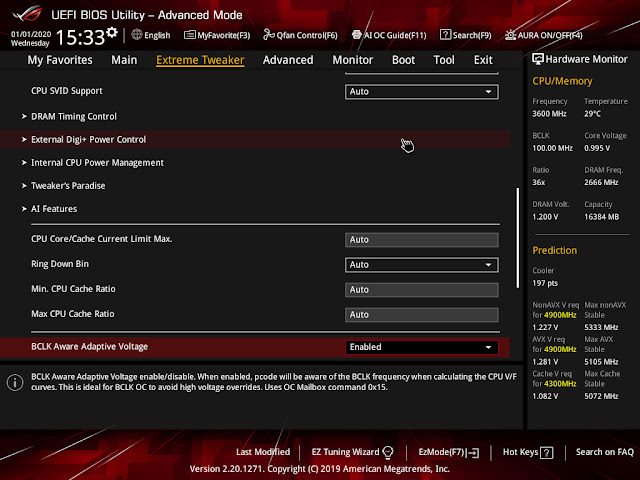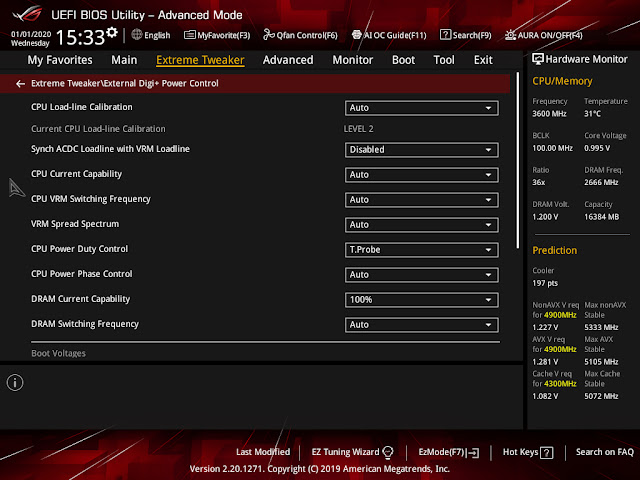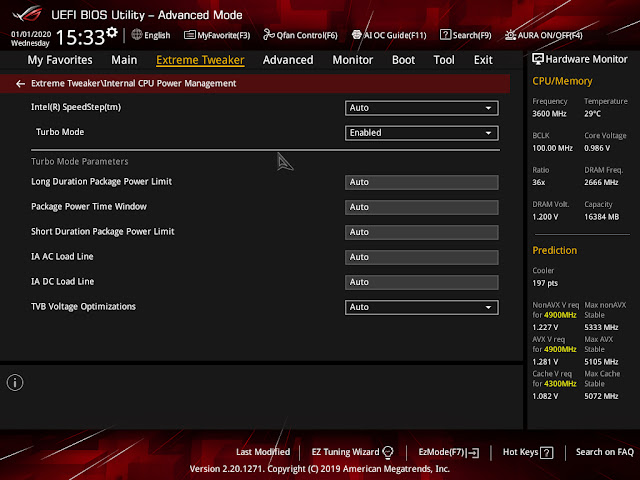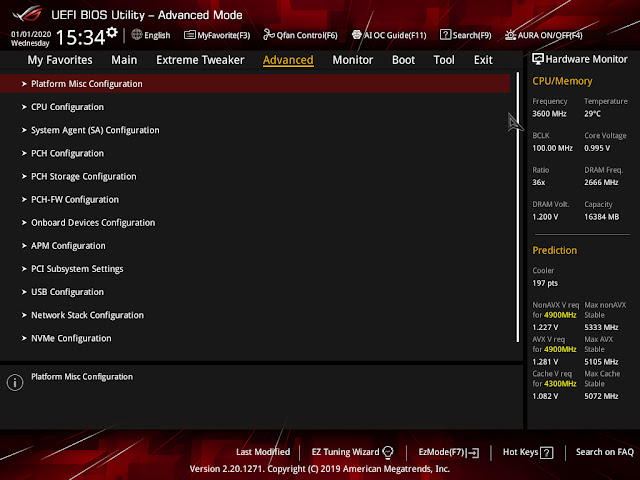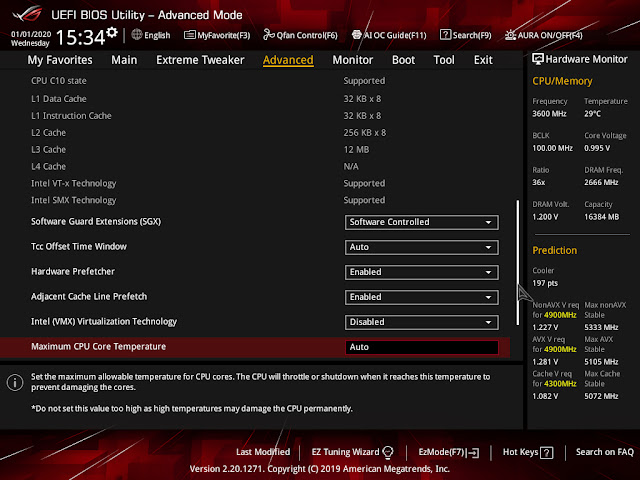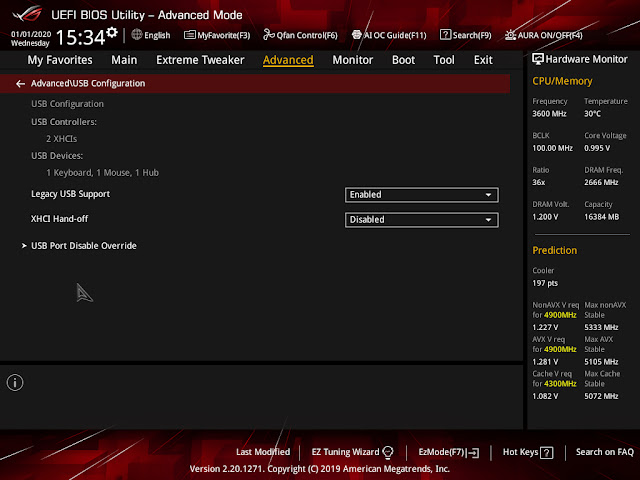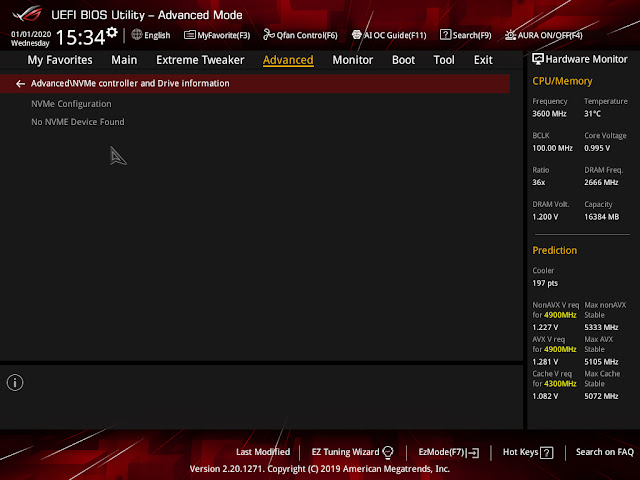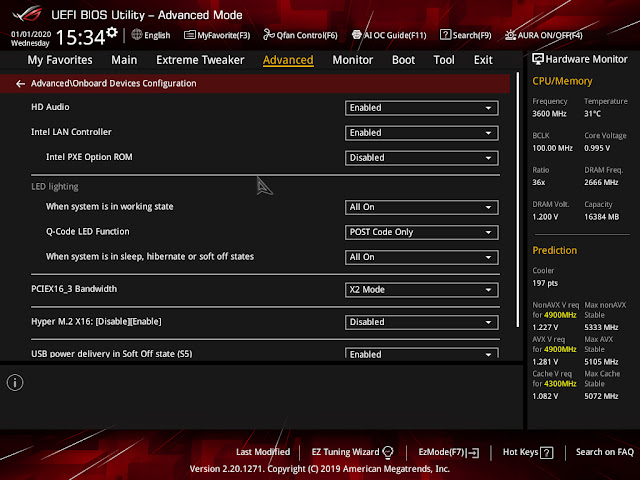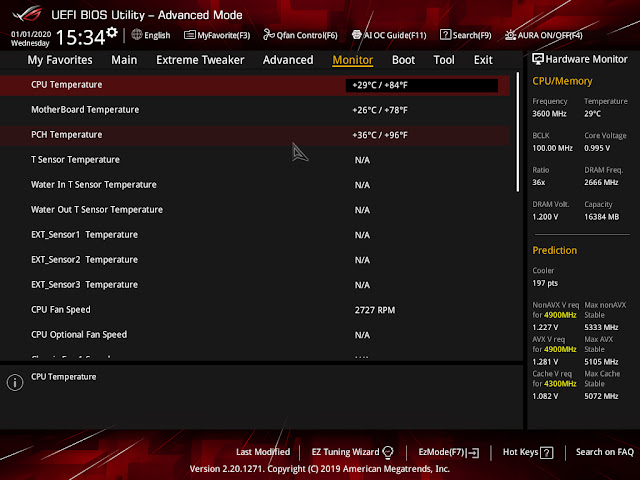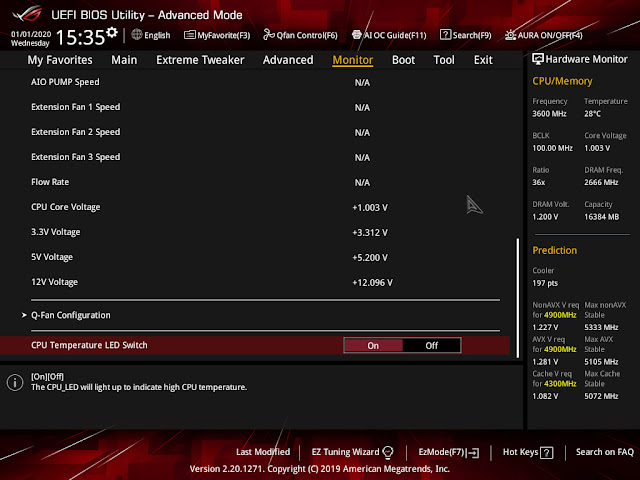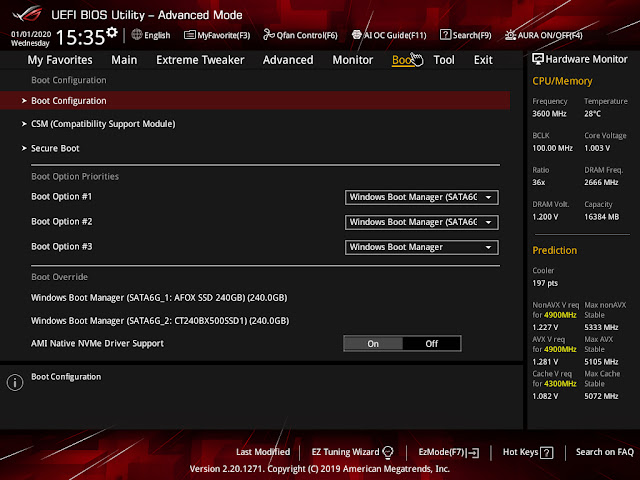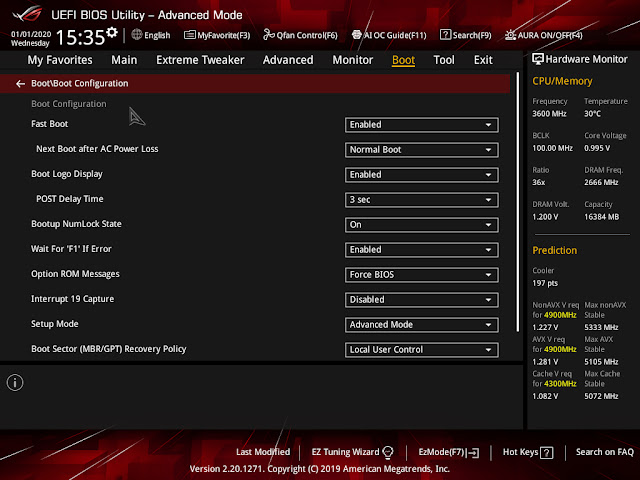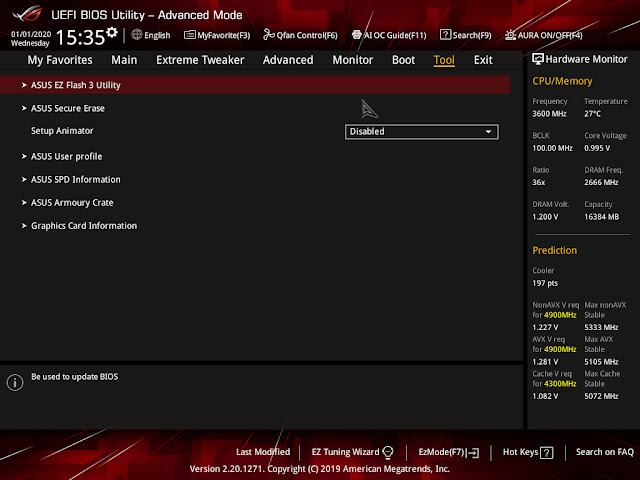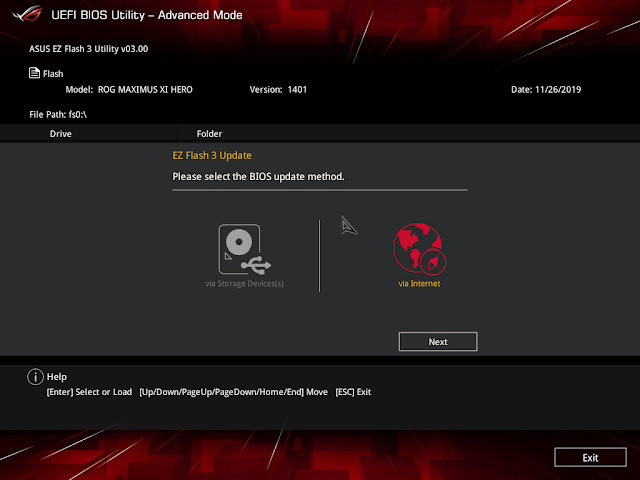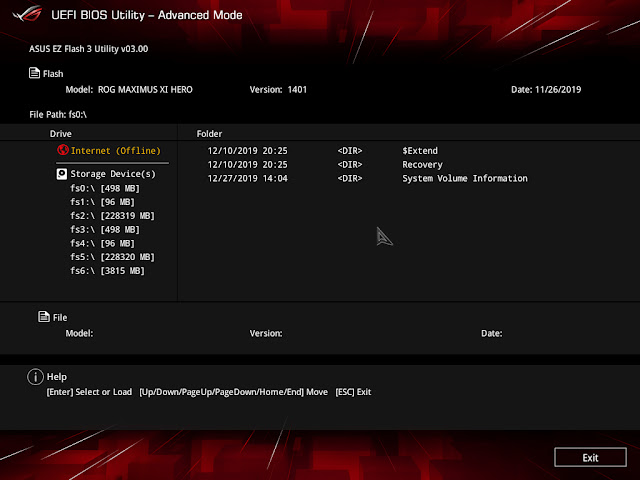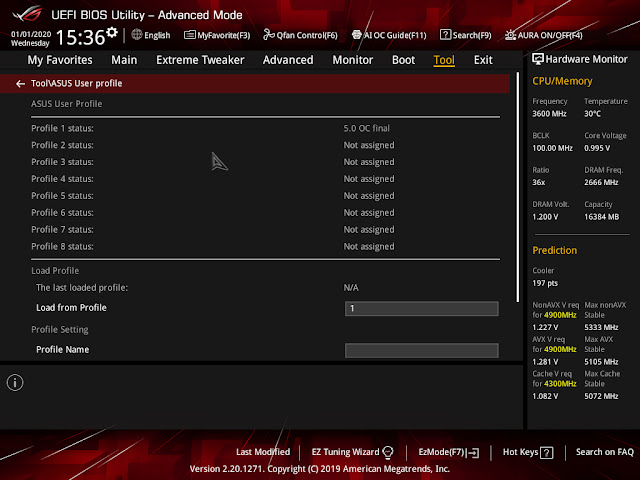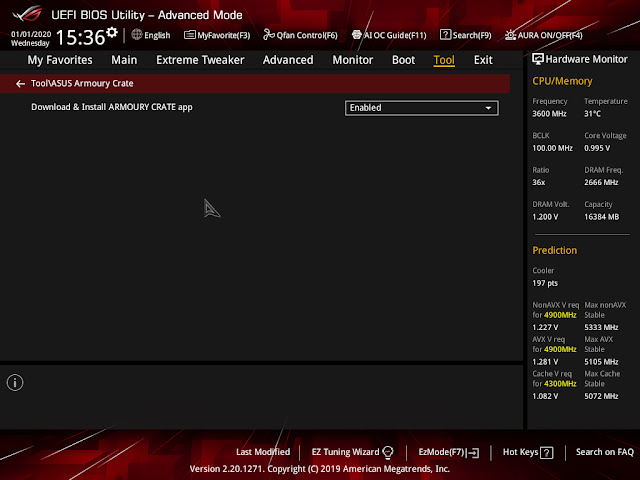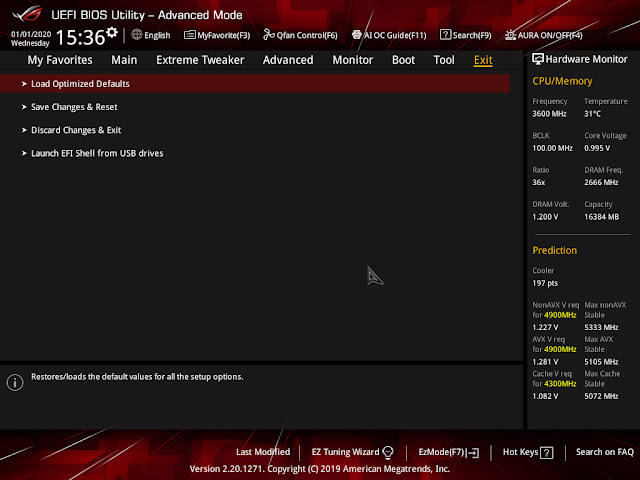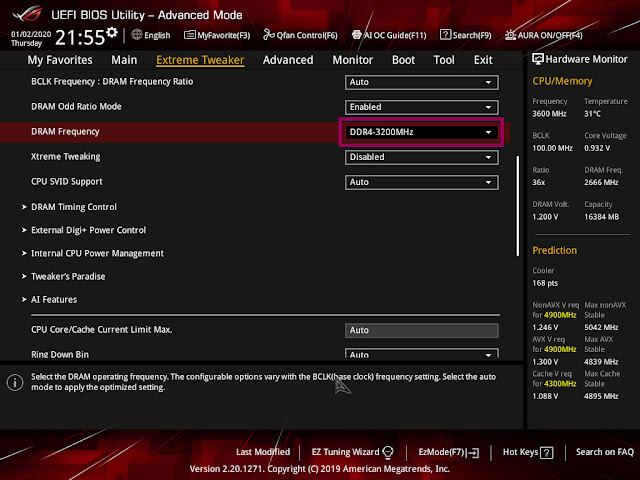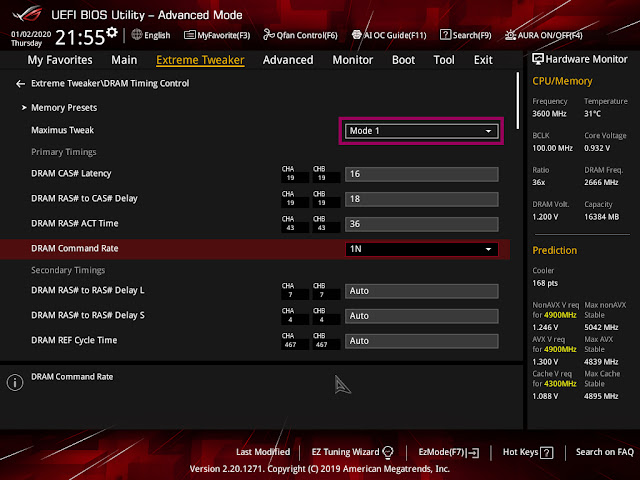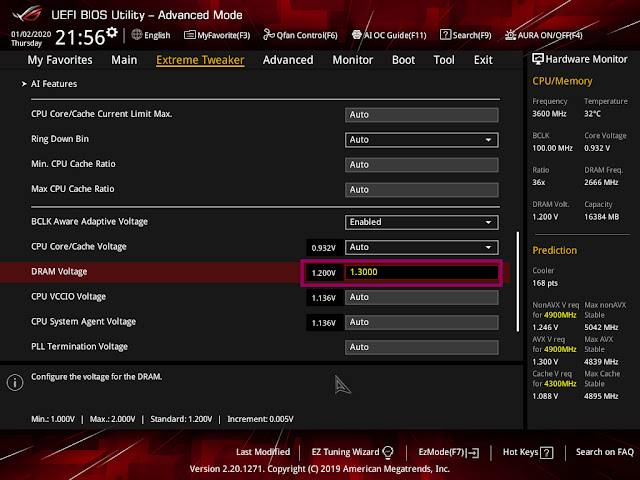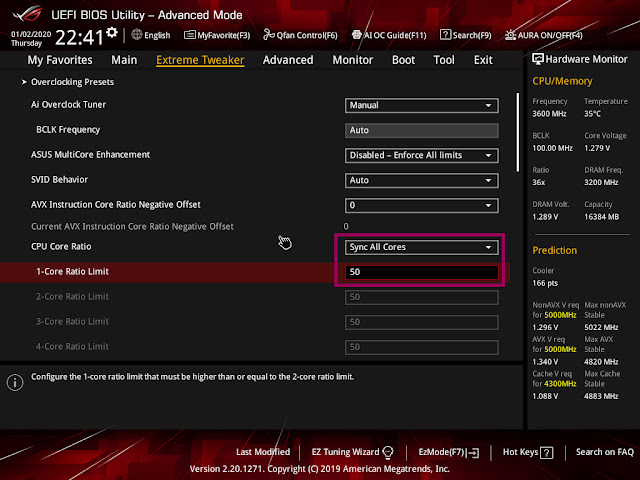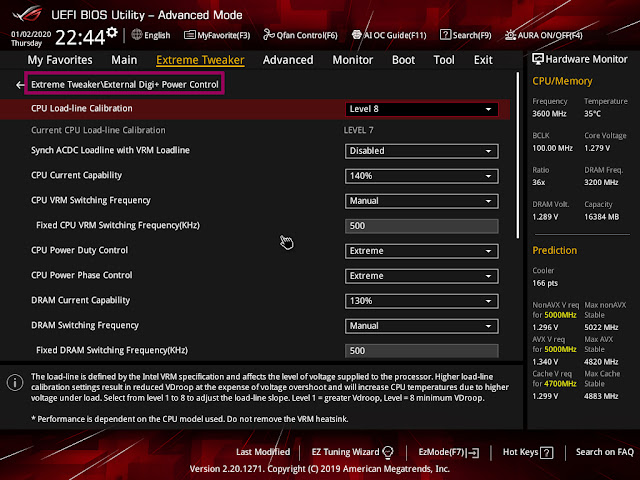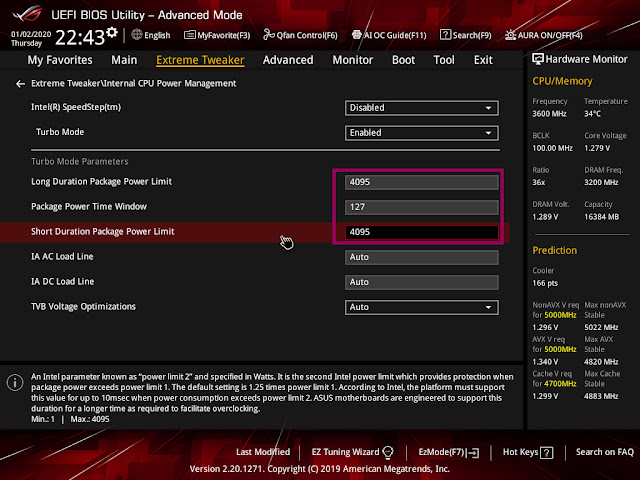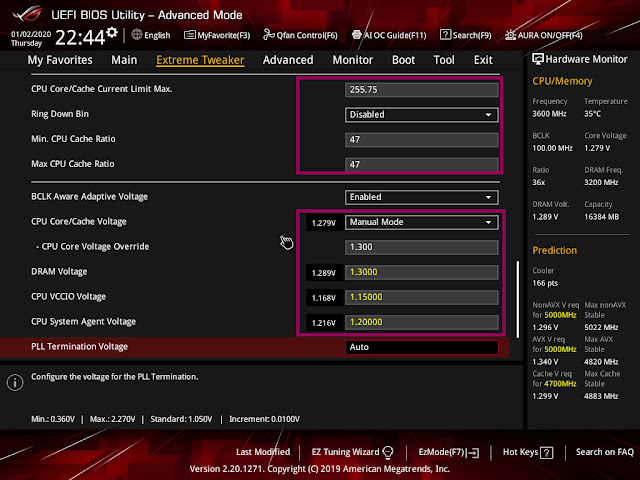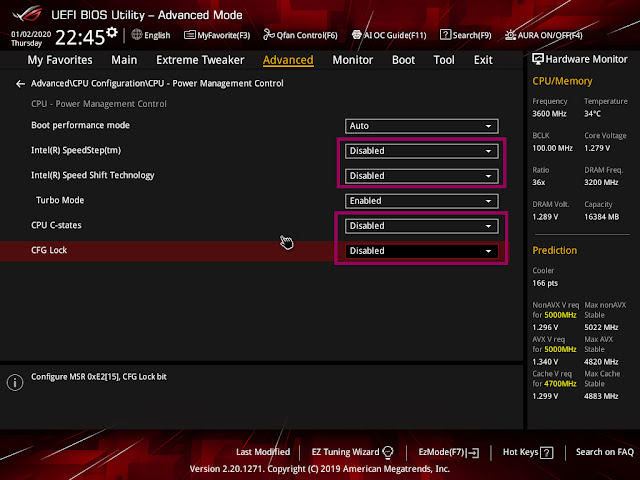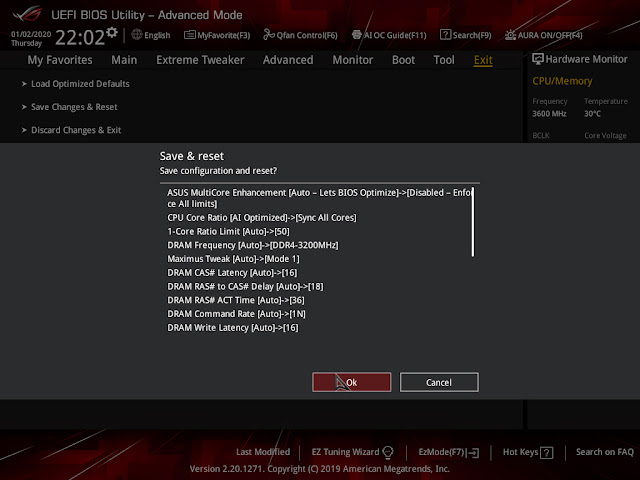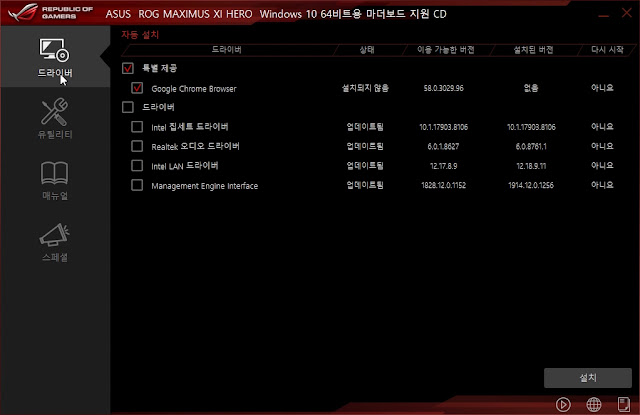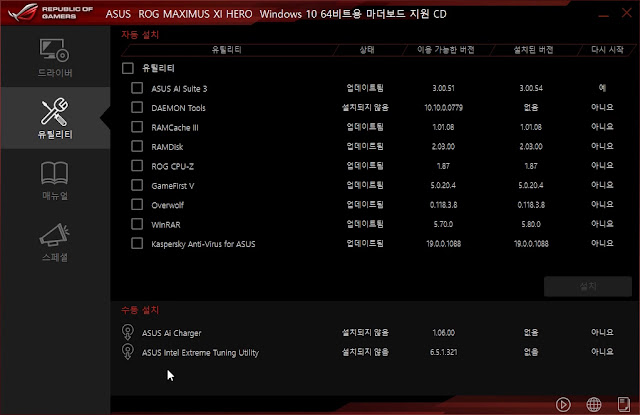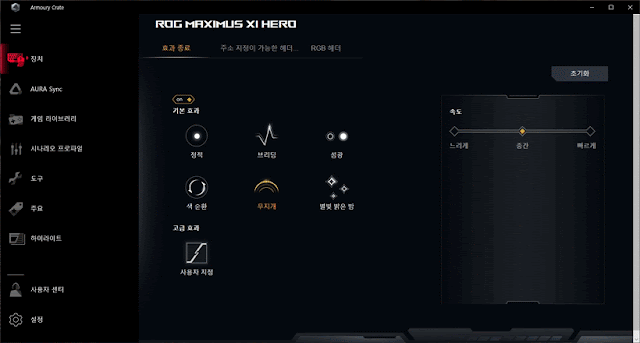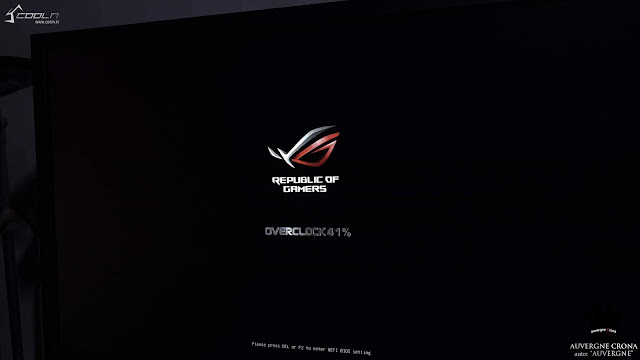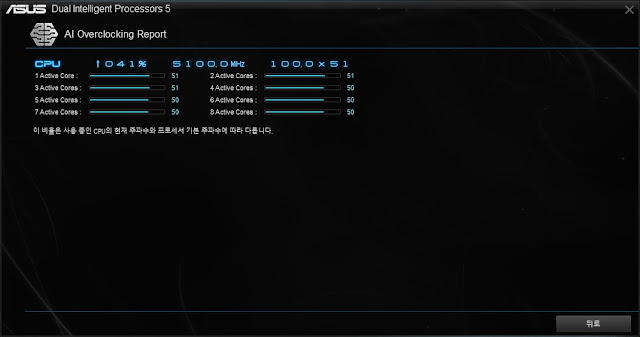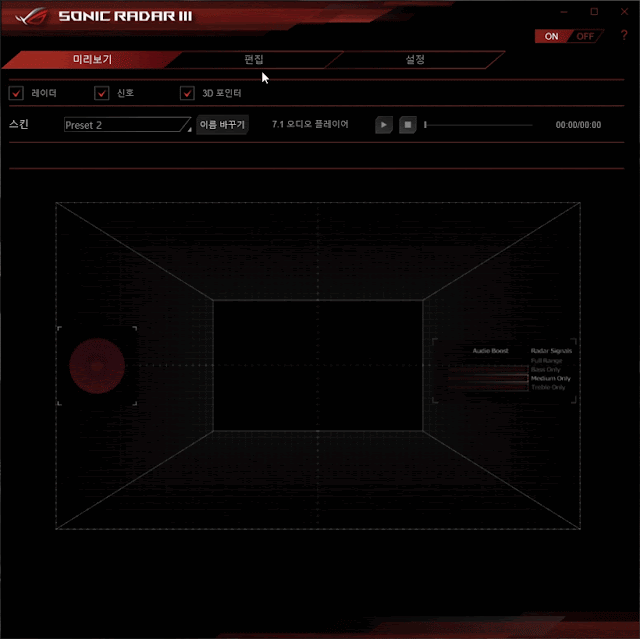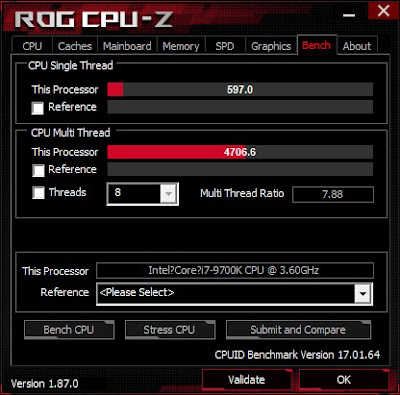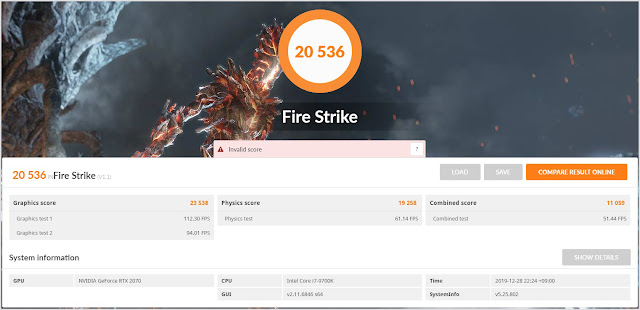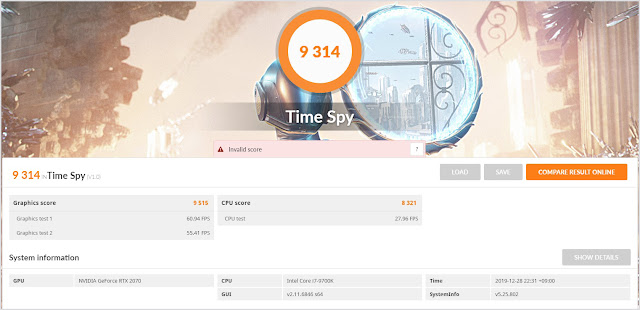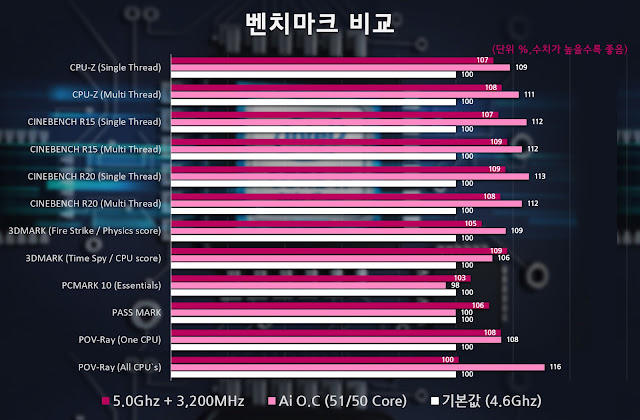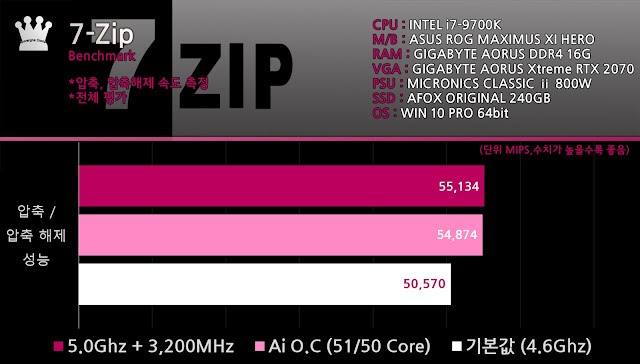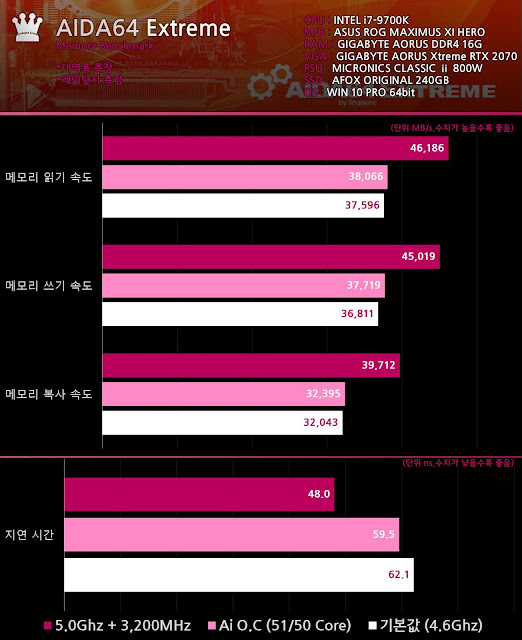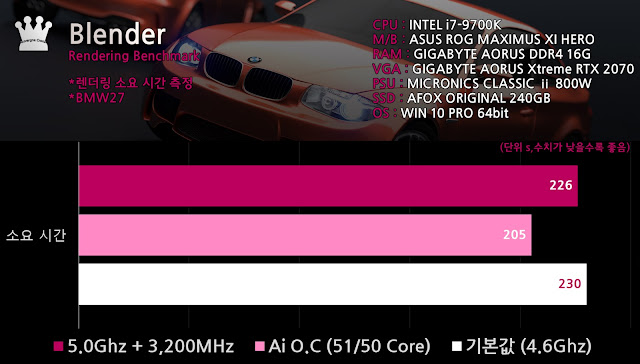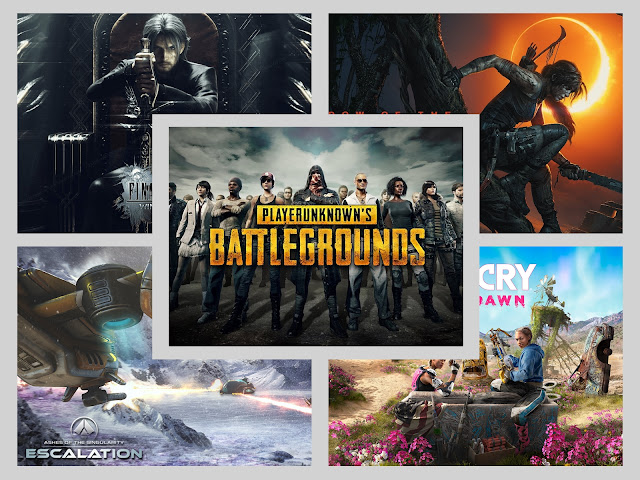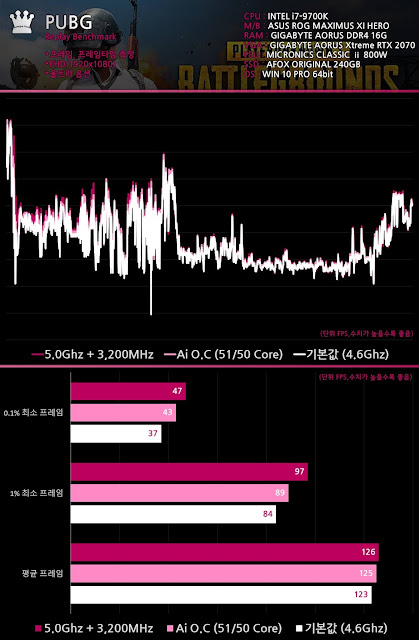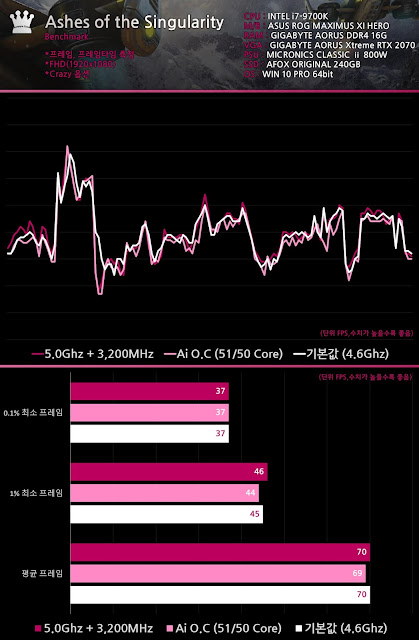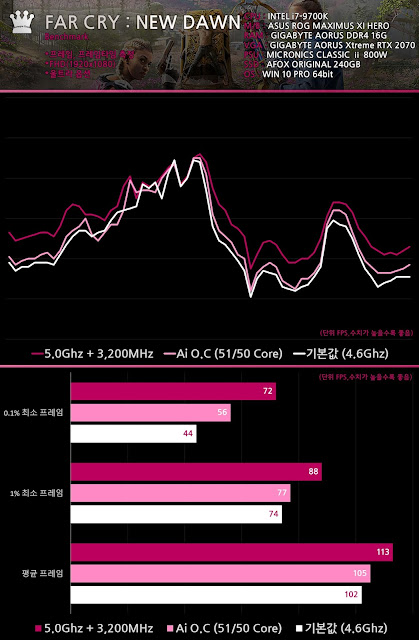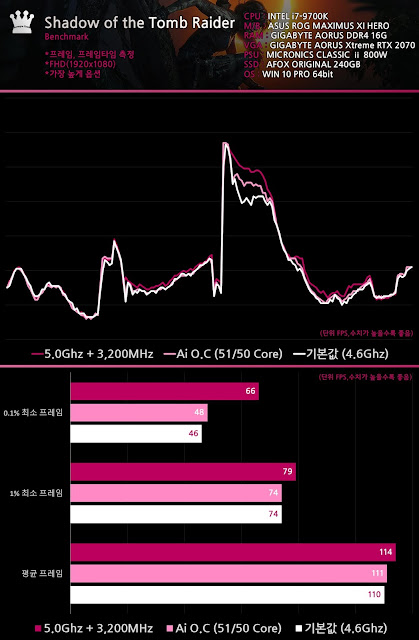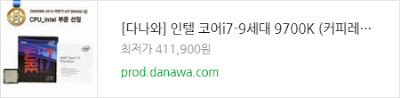728x90

안녕하세요. 오베르뉴 크로나입니다.
작년 이맘때쯤, 인텔의 9세대 CPU인 커피레이크 리프레시 출시에 맞춰, 커피맨 리프레시 활동을 통해 i7-9700K를 살펴봤습니다. 당시에는 1기 테스터로서, 게임 성능 관련 테스트만을 진행했고, 비록 대상은 수상하지 못하고, 최우수상을 수상했었습니다. 그러고 1년이 지난 오늘, 다시 한번 i7 9700K를 체험할 기회가 주어져, 이전보다 상세한 리뷰를 준비했습니다. 커피맨 리프레시 활동 이후, 9700K 성능에 매료되어 정품 프로세서를 별도로 구매하고, 뚜따까지 하고 난 뒤, 현재까지 제 메인 PC의 역할을 톡톡히 해온 제품인데요. 이번 제품은 R0 스테핑이 적용되었습니다. 기존 P0 스테핑에서 보안 문제를 하드웨어적으로 개선한 제품으로, 출시 전에는 수율, 온도 등에서 많은 차이를 보일 것 같았지만, 막상 뚜껑을 열어보니 결국 해당 스테핑 역시 뽑기 차이였었죠. 특히, 또한, 이번 필드테스트 역시, i9-10900X CPU 필드테스트와 마찬가지로, ASUS 메인보드와 함께 진행됩니다. 제 버킷리스트 중에는, 죽기 전에 모든 장비를 ASUS ROG 라인업으로 맞춰보고 싶은 욕구가 있는데, 그 정도로 워낙 고가에 형성되어 있다 보니, 부담이 많이 되는 게 사실입니다. 이렇게 필드 테스트를 통해 간접적으로 R.O.G를 체험해 볼 수 있는 것도 행운이라고 생각하고, 열심히 리뷰를 진행해보겠습니다.
그럼 간단하게 리뷰를 진행하겠습니다.
스펙
패키지
▲ 패키지에서 눈에 띄는 점은, 바로 LGA1151 소켓이 사용되었다는 점입니다. 코드명에서 알 수 있듯, 9세대 커피레이크 리프레시는 기존의 커피레이크와 호환되던 300시리즈 메인보드 칩셋과도 호환이 됩니다. 패키지의 후면에는, 패키지를 열지 않고 간단하게 내용물을 확인할 수 있도록 프로세서 크기만큼 창이 나있습니다. 패키지 측면에는, 제품 코드와 시리얼 넘버, BATCH 코드가 기재되어 있습니다. 제품 코드와 S-spec 을 통해, 적용된 스테핑을 확인할 수 있습니다.
▲ 반대쪽에는 정품 마크와 봉인씰이 부착되어 있으며, QR코드를 촬영하여, 정품 등록을 진행할 수 있습니다.
▲ 프로세서와 함께, 필드 테스트를 위해 인텔 공인 대리점에서 대여해준 메인보드는, ASUS ROG MAXIMUS XI HERO 제품입니다. 패키지는 전체적으로 블랙 색상으로 제작되었으며, 레드 색상을 포인트로 강렬한 인상을 주고 있습니다. 패키지에도, ROG의 기하학적 무늬가 인쇄되어 있는 것을 확인할 수 있고, 무늬와 제품명에는 빛이 반사되도록 처리되어 있습니다.
▲ 패키지 후면에는, 제품의 주요 특징과, 전체 외형 및 부분별로 인쇄되어 있습니다.
▲ 패키지의 측면 역시, ROG 브랜딩 이미지로 멋스럽게 꾸며져 있습니다.
언 박싱
▲ 먼저, 프로세서 패키지의 구성품은, i7-9700K 프로세서와 매뉴얼, 스티커로 구성되어 있습니다.
▲ ASUS ROG MAXIMUS XI HERO 구성품은, 메인보드 본체와 Q 커넥터, SATA 3 케이블, M.2 조립 나사, 3핀/4핀 RGB 연장 케이블과 유틸리티 CD 및 사용자 가이드, ROG 스티커로 구성되어 있습니다.
제품 외형
▲ PCB 두께는 1.15mm로, 9세대 코어 프로세서부터 다시 PCB 기판 두께를 늘려, 장력으로 인해 휘어질 위험을 줄였습니다.
▲ 기존의 프로세서에는 히트 스프레더와 다이 사이에 서멀 구리스를 채워, 코어의 연산 작용 중 일어나는 발열을 해소했습니다. 하지만 9세대에는, PCB 기판 두께를 늘리고, 솔더링을 적용했습니다. 정식 명칭으로 STIM 처리를 하여, 다이와 히트 스프레더를 직접 납땜해, 발열을 효율적으로 전달할 수 있게 되어, 이전 세대보다 더욱 효율적이고 강력한 오버클럭이 가능합니다. 그 결과 코어 i7-9700K 프로세서는 8코어 8스레드임에도 불구하고 최대 부스트 클럭 4.9GHz, 모든 코어 최대 부스트 클럭을 4.6GHz까지 높여, 강력한 퍼포먼스를 보여줍니다.
▲ 이어서, ROG MAXIMUS 메인보드입니다. 제품은 전체적으로, 블랙 색상과 실버 색상의 조합으로 디자인되었으며, 방열판과 i/o 실드 등에서 ROG만의 독특한 디자인을 만끽할 수 있습니다. CPU 소켓은, Intel 1151소켓이 사용되었으며, Intel ® Core ™ 프로세서인 9,8세대 코어 시리즈, 펜티엄, 셀러론 프로세서 (커피레이크-S) 장착을 지원합니다.
▲ 보드의 전원부는 8+2페이즈로 구성되어, 더욱 안정적인 전력 공급이 가능합니다. CPU 보조전원은 8+4 Pin 커넥터로 구성되었으며, 2개 이상의 고급 VGA를 사용할 경우, 안정적인 전력 공급을 위해 1000W 이상의 파워 서플라이 사용을 권장하고 있습니다.
▲ 4개의 메모리 슬롯은, 최대 64GB의 용량과, 4,400 MHz(OC), XMP(2.0)를 지원합니다.
▲ 또한, 후면 실드 i/o 패널이 고정된 채로 패키징 되어있기 때문에, 메인보드 설치 시 별도의 추가 작업이 필요 없고, 더욱 깔끔한 마감을 자랑합니다. USB 3.2 Gen2 Type-A 포트가 3개, Type-C 포트가 1개, 내부 포트 1개로, 총 5개의 USB 3.2 Gen2 포트가 구성되어 있습니다. 특히, CLR CMOS와 BIOS Flashback 버튼 탑재로, 간편하게 BIOS 설정을 되돌리거나 업데이트 등을 할 수 있습니다. 또한, 온 보드 그래픽의 경우, HDMI와 DP포트 모두 구비되어 있어, 최신형 모니터에 맞춰 골라 쓸 수 있습니다.
▲ M.2 방열판은, M.2 SSD의 전체 크기를 덮는 크기로 제작되었으며, 2개가 기본적으로 장착되어 있습니다. 메인보드 칩셋 방열판 역시, 유사한 패턴을 넣어 일체감을 높였습니다.
▲ 오디오는, 니치콘 콘덴서가 구성되었으며, SupremeFX S1220 칩셋이 사용되었습니다.
▲ PCI-E 슬롯은 총 3개로, 상단의 2개는 아이언 슬롯이 적용되어 있어, 튼튼한 지지력으로 내구성을 높였습니다.
▲ 우측 하단에는, SATA 3 포트를 6개 구성해, 더욱 많은 저장 장치를 연결할 수 있습니다.
▲ 메인보드의 구성품입니다. Q 커넥터와, SLI 브릿지, ROG 받침대와 스티커 등이 동봉되어 있습니다.
장착
▲ 우선, 래칫 장치를 열어, 프로세서를 설치할 수 있도록 합니다.
▲ 프로세서의 좌측 하단을 자세히 보면 삼각형의 표시가 있는데, 이 부분을 메인보드 칩셋 장착 부의 표시와 동일한 위치에 맞추고, 홈에 맞춰 장착합니다.
UEFI
Ez Mode
▲ 처음 UEFI 바이오스에 진입하면, Ez Mode 화면을 마주하게 됩니다. ROG나 TUF 등의 라인업에 맞춘, UEFI 디자인이 적용되어 있습니다. Ez Mode에서는, 인터페이스 언어나 부팅 순서, XMP, Raid, Q Fan 컨트롤과 AURA Sync 등 주요한 기능들을 쉽고 간단하게 조정할 수 있으며, 보다 자세한 설정을 하기 위해서는 F7 키를 눌러 Advanced Mode에 진입해야 합니다.
Main
▲ Main 탭에서는, UEFI 언어 및 시스템 시간, 보안등을 설정할 수 있습니다.
Ai Tweaker
▲ Ai Tweaker 탭에서는, 오버클럭에 관한 전반적인 설정이 가능하고, 램 오버클럭 및 타이밍 설정 또한 가능합니다.
Advanced
▲ Advanced 탭에서는, CPU 성능에 관한 자세한 설정이 가능합니다. 또한, SATA 및 USB, 메인보드 칩셋 등에 관한 기능들을 설정 및 조정할 수 있습니다.
Monitor
▲ Monitor 탭에서는, 공급 전압, CPU 쿨러나 쿨링팬, 발열 해소에 관한 기능들을 모니터링 및 제어할 수 있습니다.
Boot
▲ Boot 탭에서는, 부팅에 관한 설정을 할 수 있습니다.
Tool
▲ Tool 탭에서는, ASUS EZ Flash 3 기능을 사용할 수 있으며, 기타 기능의 설정을 할 수 있습니다.
Exit
▲ Exit 탭에서는, 바이오스 설정을 불러오거나 저장할 수 있습니다.
오버클럭
램 오버클럭
▲ 우선, 램 메모리 오버클럭을 진행했습니다. 램 클럭은 3,200MHz를 설정했습니다. XMP를 지원하는 메모리를 사용하는 경우, XMP 칸에서 간단하게 설정할 수 있습니다.
▲ 클럭을 설정한 뒤, DRAM Timing Control 쪽으로 들어와서, 레이턴시와 타이밍을 설정합니다.
▲ 램 메모리의 전압은 1.3V로 설정했습니다.
CPU 오버클럭
▲ CPU Core Ratio에서 Sync All Cores를 설정하고, 원하는 비율로 코어 비율을 설정합니다.
▲ External Digi + Power Control에 들어오면, LLC와 전원부 최대 전류 용량 등, 외부 전원부와 관련된 설정을 진행할 수 있습니다. CPU Load-line Calibration은 8 레벨로 설정했으며, 다른 설정값은 위와 같습니다.
▲ 또, Internal CPU Power Management 탭에서, 터보 부스트 관련 전력 제한을 해제합니다.
▲ 다시 Extreme Tweaker 탭으로 나와, 하단에서 캐시 코어 비율과, 전압을 설정합니다. 테스트 당시에는 CPU 전압과 DRAM 전압 모두 1.3으로 설정했습니다.
▲ Advanced 탭으로 넘어와, 절전 관련 기능들을 비활성화시켰습니다.
▲ 바이오스 설정을 저장할 때, 팝업창으로 변경 내역을 한 번 더 안내합니다.
▲ 앞서 말씀드린 것처럼, 2019년 5월 이후, 스테핑이 P0에서 R0으로 변경되면서, 패키지에 있는 코드표나, CPU-Z를 통해 확인할 수 있는데요. 2018년에 테스트한 제품과, 구매한 제품 모두 C와 P0으로 기재되어 있고, 이번 제품은 이전과는 다르게 스테핑이 변경된 것을 확인할 수 있었습니다. 사실 오버클럭 수율 관련해서도 글을 이어나가려 했으나, 개인 입장에서 워낙 비교군이 적고, 이미 작년에 국내 유명 벤치마크 커뮤니티에서 다양한 실험을 진행했기 때문에, 별도로 진행하지는 않겠습니다. 수율 차이는 뽑기 차이라고 어느 정도 정리가 되어있는 상태입니다.
전용 소프트웨어
▲ 소프트웨어 CD를 사용해, 인텔 칩셋 드라이버와 오디오 및 LAN 드라이버, ASUS 유틸리티 등을 설치할 수 있습니다.
▲ 또한, 유틸리티 CD 없이도, Armoury Crate 소프트웨어를 통해, 좀 더 쾌적한 환경에서 제품 관리가 가능합니다. 재밌는 점은, ROG 제품군답게, CPU-Z뿐만 아니라, 해당 프로그램 역시 ROG 스킨을 입힐 수 있습니다. 저는 ASUS의 이런 점이 정말 마음에 듭니다.
Ai Suite
▲ Ai Suite 3를 통해, 프로세서 및 쿨링팬, 전원부 등 PC와 관련된 전반적인 설정이 바이오스 진입 없이 설정 가능합니다.
▲ 특히, AI Overclocking과 5-Way Optimization 기능을 통해, 검증된 알고리즘을 바탕으로, 예비 스트레스 테스트를 처리하면서, 시스템에 최적화된 오버클러킹 값과, 쿨러 작동 속도, 온도 값 등을 찾아 간단하게 쾌적하고 강력한 퍼포먼스를 사용할 수 있도록 합니다.
▲ 5-Way Optimaization 기능을 이용해, 자동 오버클럭을 진행해봤습니다. 진행 중인 화면을 통해, 기존 3.6Ghz의 기본 클럭 대비, 41% 향상된 5.1Ghz가 적용되었음을 확인할 수 있습니다.
SONIC STUDIO & RADER III
▲ 오디오 칩셋 드라이버를 설치하면, 소닉 스튜디오와 소닉 레이더를 사용할 수 있습니다. 소닉 스튜디오의 경우, 자신만의 이퀄라이저 및 다중채널과 오디오 설정 등을 세부적으로 조절할 수 있고, 프로필을 저장하거나 백업 및 공유할 수도 있습니다.
▲ 특히, 해당 보드는 소닉 레이더를 지원하는데, 소닉 레이더는 사운드를 시각화해주는 기능으로, 각 게임과 동기화하여 최적화된 소리를 시각적으로 제공합니다. 레이더 투명도, 위치, 크기, 레이더 신호 민감도 등을 설정할 수 있는데요. 게임은 자신의 센스와 실력에 좌우되기 때문에, 소닉 레이더가 있다고 무조건 1등 하는 것은 아니며, 소리를 순간적으로 시각, 청각에 모두 도움을 주는 보조 기능이라고 생각하시면 됩니다.
▲ 영상을 확인하면 알 수 있는데, 해당 기능을 사용한다고 해서, 모든 소리를 다 체크하고 대응할 수 있는 것도 아니고, 어차피 사플 좀 하는 유저들은 이미 방향감이 확실하기 때문에, 오히려 화면만 가려서 보통 끄고 플레이를 하죠. 오히려 해당 기능은 사플을 할 수 없는 환경에서 빛을 발합니다. 저 같은 경우, 배틀그라운드를 제외한 게임들은 보통 스피커를 사용합니다. 이러한 경우, FPS나 TPS 장르의 게임을 진행하다 보면, 피격되기 전까지는 소리만으로 방향감을 구분하는 게 쉽지 않은데, 소닉 레이더가 시각으로 추가 보정을 해주기 때문에 정말 큰 도움이 됩니다.
ASUS AURA
▲ ASUS AURA를 통해, 메인보드와 연결된 조명 기기들, ASUS AURA를 지원하는 게이밍 기어 와 연동할 수 있으며, 다양한 LED 효과를 제공합니다. 또한, ASUS AURA뿐만 아니라, HUE Bridge에 연결된 조명기기와도 연동이 가능하기 때문에, 시스템에서 벗어나 방 전체를 관리할 수 있습니다.
벤치마크
▲ 클럭 간의 성능 차이만을 비교하기 위해, 클럭에 차이만 두고 테스트를 진행했으며, 이번 온도 측정 테스트에는, 커세어의 3열 일체형 수랭 쿨러, HYDRO H150i PRO RGB CPU 쿨러를 사용했습니다.
▲ CPU-Z 벤치마크를 실행해본 결과, 싱글 스레드는 597점, 멀티 스레드는 4706.6점을 기록했습니다.
▲ PCMARK 10에서는, Essentials 부분에서 9,434점, Productivity 10,215점, Digital Content Creation에서 10,316점을 기록했습니다.
▲ 3DMark를 구동해본 결과, Fire Strike는 19,258점, Time Spy는 8,321점을 확인할 수 있었습니다.
▲ 해당 자료를 토대로, 클럭과 오버클럭 구성별로 간단하게 비교해봤습니다. 기본값의 경우, 윈도우 설치 후 바로 측정한 값으로, 해당 벤치마크 점수를 기준으로, 백분율로 환산하여 계산했습니다. 일부 벤치마크 툴을 제외하고는, 코어의 클럭이 높을수록 성능이 더욱 향상되었습니다.
▲ 그리고, 7-Zip 압축 프로그램의 벤치마크를 실행해봤습니다. CPU의 클럭만 자동으로 향상된 성능과, 한 단계 낮은 클럭으로 CPU, 램 모두 수도 오버클럭 된 결과의 차이가 크지는 않지만, 램 메모리의 성능이 어느 정도 효과가 있는 것이 확인됩니다.
▲ 이어서, 메모리 벤치마크도 진행했는데요. 해당 테스트에서도, 메모리 클럭 상승 및 지연 시간 감소로 인해 성능이 크게 향상되었습니다.
▲ 이번에는, 렌더링 프로그램들을 구동해 렌더링을 진행하고, 결과물이 출력되기까지의 시간을 측정해봤습니다. 약 3~4분 정도의 짧은 영상 및 이미지를 간단하게 렌더링 했으며, 결과는 다음과 같습니다. 어도비 프리미어 프로를 기준으로, 수동으로 CPU와 램 메모리 클럭을 향상시켰을 때가, CPU만 자동 오버클럭 했을 때보다 더 높은 렌더링 성능을 보여줬으며, 약 11초 먼저 렌더링을 완료했습니다.
▲ 핸드 브래이크 영상 편집 프로그램을 사용해, 렌더링을 진행했습니다. 해당 테스트에서는 워낙 짧은 시간이 소요되어, 차이가 발생하지 않았습니다.
▲ 이미지 렌더링도 진행해봤습니다. 해당 테스트에서는 오히려, 램 메모리의 성능보다, CPU 코어 자체 클럭 차이로 인한 성능이 돋보였으며, 소요시간이 약 21초 차이 났습니다.
게임 테스트
▲ 위에서 확인한 벤치마크 자료를 바탕으로, 실제 게임 플레이에서는 어떠한 차이가 발생할지, 가장 많이 사용되는 FHD 해상도에서 5종의 게임 플레이 테스트를 진행했습니다.
PLAYERUNKNOWN`S BATTLEGROUNDS
▲ 먼저, 배틀그라운드의 경우, 비 내리는 에란겔에서 측정을 진행했으며, 시작부터 우승까지의 리플레이를 실행해 프레임을 측정했습니다. 해상도는 FHD, 인게임 옵션은 울트라 프리셋으로 진행했습니다.
▲ 그래프에서 알 수 있듯이, 클럭이 상승할수록 더욱 안정적으로 프레임 방어가 가능했습니다. 특히, 배틀그라운드의 경우 램 메모리의 영향도 크게 작용하는데, CPU 클럭이 몇몇 코어에서 한 단계씩 낮지만, 램 메모리의 클럭이 2,666에서 3,200MHz으로 상승하고, 레이턴시가 줄어들면서 오히려 평균적으로 프레임이 약 5 정도 높게 측정되었으며, 0.1% LOW와 1% LOW 프레임 타임 측정값에서도 비슷한 차이를 보이고 있습니다.
ASHES OF THE SINGULARITY
▲ 에쉬즈 오브 더 싱귤라리티의 경우, 자체 벤치마크 기능을 이용해 DX12 버전의 프레임과 프레임 타임을 측정했으며, 해상도는 마찬가지로 FHD, 인게임 옵션은 CRAZY로 진행했습니다.
▲ 해당 테스트에서는 성능에서 눈에 띄는 차이는 발생하지 않았습니다. 하지만, 자동 오버클럭의 경우, 코어 고정이 유지되지 않고, 풀렸다 고정되었다를 반복하면서, 기본값보다 낮게 측정된 것을 확인할 수 있습니다.
FAR CRY : NEW DAWN
▲ 파 크라이의 경우, 울트라 프리셋과 FHD 해상도에 맞춰 자체 벤치마크를 진행했습니다.
▲ 해당 테스트에서는, 배틀그라운드에서 보다 더욱 큰 차이가 측정되었습니다. 중간에 한번 프레임이 확 떨어지는 구간이 있는데, 해당 구간 이후부터 프레임을 복구하기까지의 차이가 클럭 별로 차이가 상당해서, 차이가 크게 발생한 것을 확인할 수 있습니다.
SHADOW OF THE TOMB RAIDER
▲ 툼 레이더 역시, 게임 내 벤치마크 기능을 이용하여 프레임과 프레임 타임을 측정했습니다. 가장 높게 프리셋이 적용되었습니다.
▲ 해당 테스트에서도, CPU와 램 메모리를 수동으로 오버클럭 했을 때 프레임이 더욱 높게 측정되었으며, 높은 성능 유지력과 프레임 방어를 보여줍니다.
FINAL FANTASY XV
▲ 마지막으로, 파이널 판타지 XV 벤치마크 툴을 이용하여 측정했습니다. 인게임 옵션은 High Quality와 FHD 해상도를 적용했습니다.
▲ 해당 테스트에서도 역시 Ai 오버클럭의 클럭이 끝까지 고정되지 않고, 중간에 풀렸다 회복되었다를 반복하면서, 오히려 기본값 대비 1 정도 하락했음을 확인할 수 있습니다. 5종류의 게임에서 확인할 수 있는 점은, CPU 클럭별 차이는 크게 발생되지는 않았다는 점입니다. 9700K의 게임 성능 자체가 워낙 좋기 때문에, 오버클럭을 할 줄 모르는 사용자라도, 올코어만 사용해 충분히 강력한 퍼포먼스를 만끽할 수 있습니다. 거기에, 적당한 램 메모리의 성능이 뒷받침되었을 때 더욱 완벽한 시너지를 발휘할 수 있었으며, 일부 게임에서는 약 10프레임 이상의 굉장한 차이를 발생시켰습니다.
온도 및 소비 전력
▲ 온도 측정은, CPUID HWMonitor을 통해 측정했으며, 배틀그라운드와 벤치마크를 진행한 후 최고 온도를 측정했습니다.
▲ 아이들, 풀로드 시의 전력 비교입니다. 바탕화면에서의 소비 전력은 89W, 벤치마크 프로그램을 통한 풀로드시 소비전력은 262.4W로 측정되었습니다.
후기
▲ 이렇게 해서, 1년 만에 다시 i7 9700K를 살펴봤습니다. 스테핑이 변경되어 출시된 해당 제품은, 보안 취약점을 하드웨어적으로 개선해 배포된 모델로, 당시에 수율과 온도와 관련해 많은 루머가 있었지만, 결국 뽑기의 차이였다는 걸로 어느 정도 정리되었습니다. 재밌는 건, 개인적으로 시도했던 이번 테스트에서, P0 스테핑의 두 제품 모두 52배수 CINEBENCH R15, R20 구동이 불가했는데, 이번 R0 스테핑 제품으로는, 1.3X 전압대에서 구동이 가능했습니다. 물론 뽑기가 좋았을 테지만 흥미로웠는데요. 하지만 링스는 여전히 통과하지 못했기 때문에, 따로 언급은 하지 않았습니다. 9700K는 대부분의 보드로도 쿨링만 받쳐주면, 50배수 링스 안정화가 가능하고, 현재까지 게이밍에 있어서만큼은 9900K와 비교해도 손색없을 정도로, 무시할 수 없는 성능을 발휘합니다. 다소 아쉬운 점은, 가격인데, 이걸 가격 방어가 좋다고 표현해야 할지 모르겠지만 2018년 보다 새 상품, 중고상품 모두 가격이 소폭 올랐습니다. 물론, 스테핑 변경으로 인해, 웃돈까지 얹어 중고 거래가 되고 있는 상황에서, 소폭의 가격 상승은 이해가 되는 수준입니다만, 소비자 입장에서는 아쉽게 다가오네요.
CopyRight©.2019.오베르뉴 크로나.All Right Reserved
#오베르뉴크로나 #IT테크 #리뷰 #인텔 #코어i7 #프로세서 #CPU #성능측정 #벤치마크 #9700K #메인스트림 #intel #커피레이크 #리프레시
'■ PC하드웨어 & IT기기 리뷰 > 프로세서' 카테고리의 다른 글
| 라이젠3 PRO 4350G 사용기 (0) | 2020.09.20 |
|---|---|
| 라이젠5 PRO 4650G 사용기 (0) | 2020.08.24 |
| 인텔 10세대 코어 X- 시리즈, i9-10900X CPU와 ASUS PRIME X299-A II 메인보드 리뷰! (0) | 2019.12.19 |
| AMD 3세대 라이젠 3600과 ASUS A320M 메인보드 리뷰! (0) | 2019.09.06 |
| 게이밍은 인텔! 6개의 코어와 최대 4.1GHz의 부스트 클럭으로 똘똘 뭉친 9400F 리뷰~! (0) | 2019.03.12 |